2015년 11월에 Photoshop CC 2015.1이 출시되면서 작업 흐름을 크게 개선할 수 있는 많은 새로운 기능이 추가되었습니다. 라이브러리 도입이든 개선된 내보내기 옵션이든, 새 버전은 발견할 가치가 있는 많은 기능을 제공합니다. 여기에서 우리는 가장 중요한 새로운 기능과 이를 효과적으로 활용하는 방법을 보여줍니다.
주요 발견 사항
- 더 효율적인 작업 흐름을 위한 개선된 라이브러리
- 유연성을 위한 사용자 인터페이스 조정
- 시간 절약을 위한 새로운 내보내기 기능
- 직관적인 이미지 편집 도구
단계별 가이드
새로운 라이브러리 활용하기
Photoshop CC 2015.1의 가장 두드러진 기능 중 하나는 라이브러리의 개선입니다. 이 기능은 이미 CC 2014에서 도입되었지만, 새 버전에서는 크게 최적화되었습니다. 이제 라이브러리에 추가한 그래픽은 프로그램 간에 사용할 수 있습니다. 즉, Photoshop에서 한 이미지에 대한 변경 사항이 Illustrator나 InDesign에도 자동으로 반영됩니다.
새 라이브러리를 만들려면 라이브러리 영역으로 가서 "새 라이브러리"를 클릭하세요. 예를 들어 "웹사이트 고객 01"이라고 이름을 정할 수 있습니다.
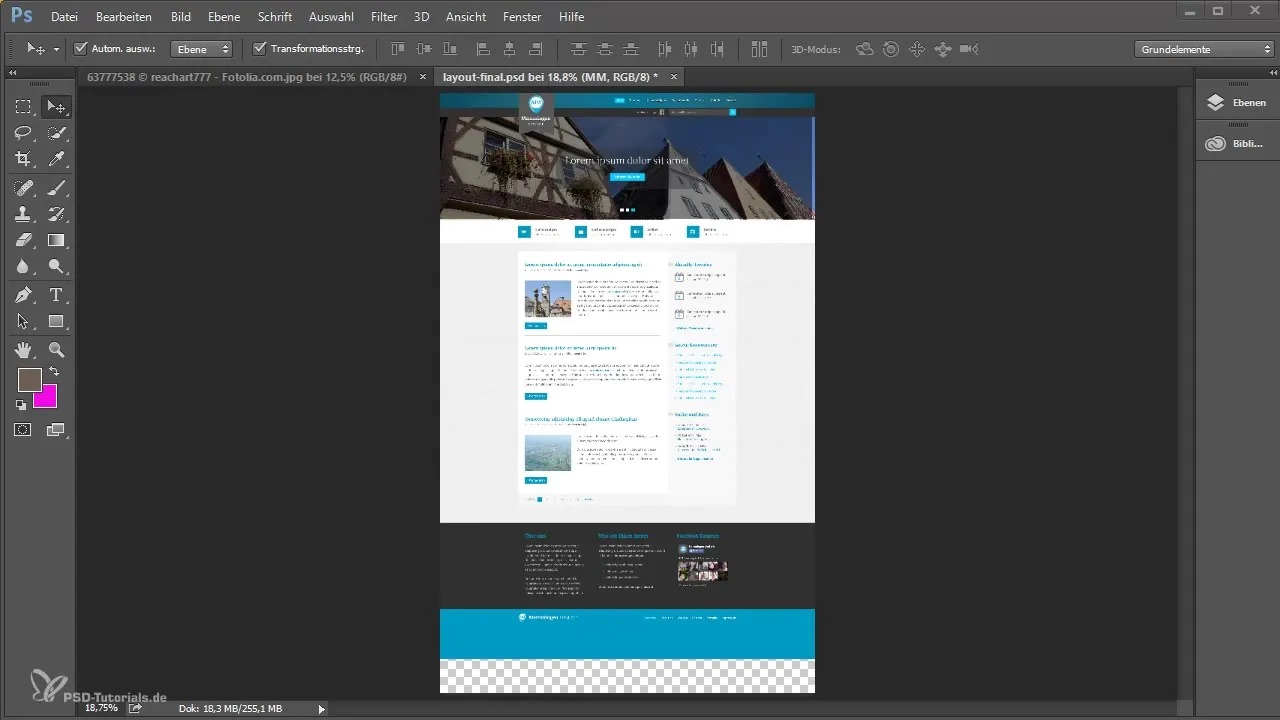
로고를 라이브러리로 끌어다 놓습니다. 이제 레이어 패널에서 연결된 스마트 오브젝트로 표시되는 것을 볼 수 있습니다. 다른 프로젝트에서 로고를 수정하면 모든 곳에서 변경 사항이 적용됩니다.
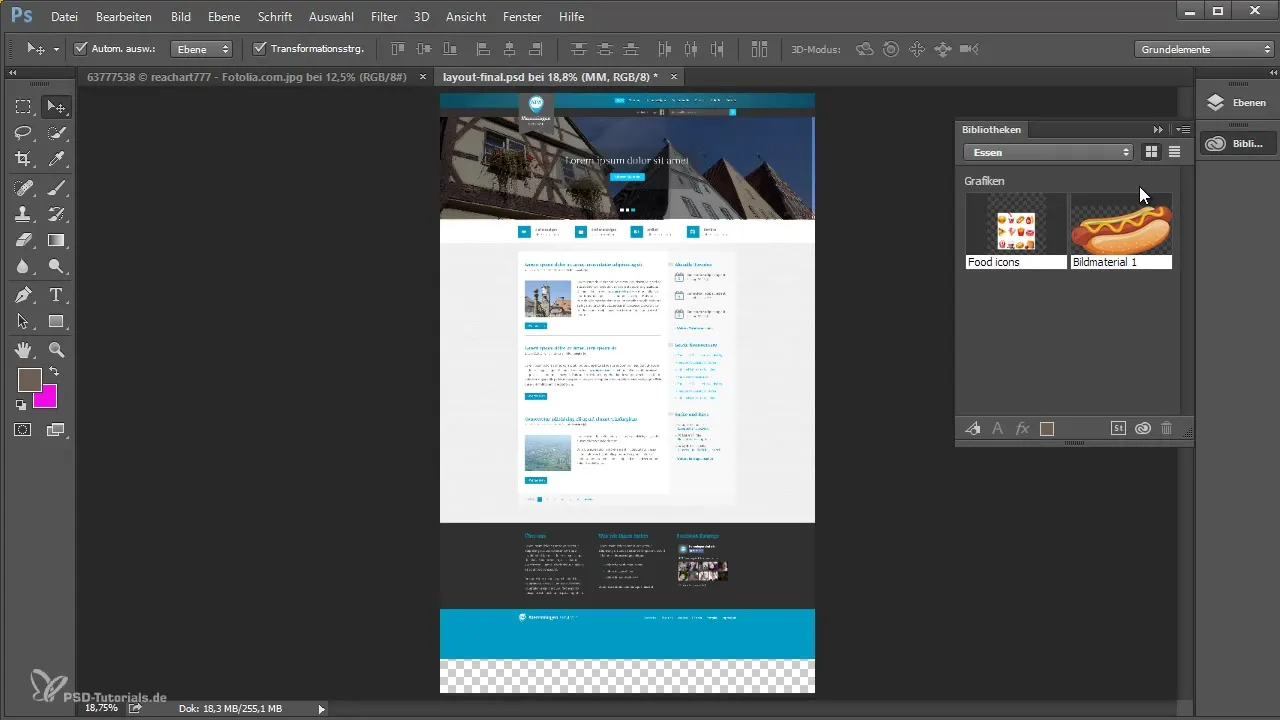
스톡 이미지에 빠르게 접근하기
사용하고 싶은 이미지가 떠오르지만 아직 구매하지 않았다면? Adobe Stock 라이브러리 통합이 여기서 매우 유용합니다. 스톡에서 이미지를 검색하고 프로젝트에 추가할 수 있으며, 구매하기 전에 사용할 수 있습니다.
접근하려면 "라이브러리"를 클릭하고 "Stocks"를 선택하세요. 이미지를 선택하고 라이브러리에 추가합니다. 이를 통해 이미지의 워터마크를 프로젝트로 드래그하고, 구매하기 전에 고객에게 이 옵션을 제공할 수 있습니다.
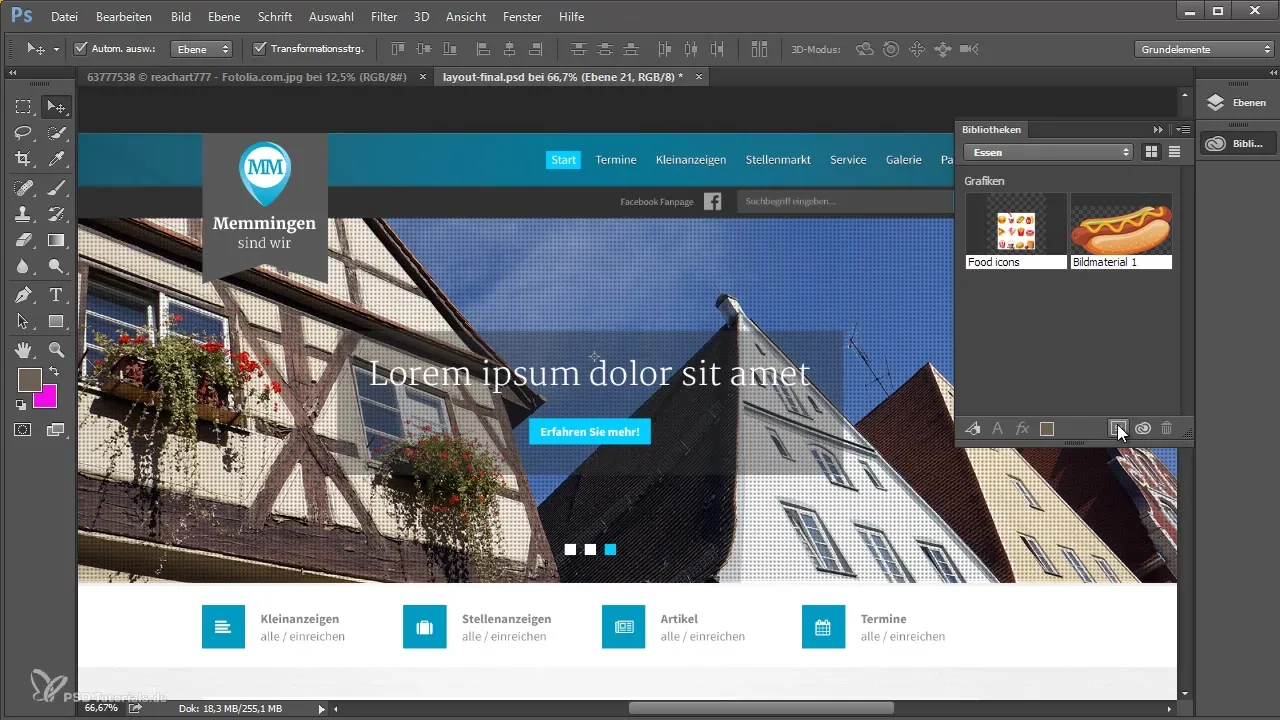
사용자 인터페이스 조정
Photoshop은 이제 사용자 인터페이스를 스케일링할 수 있는 옵션을 제공합니다. 4K 또는 5K 모니터를 사용하는 경우, 모든 내용을 더 잘 읽을 수 있도록 스케일링을 200%로 설정할 수 있습니다. 이는 고해상도 디스플레이에서 특히 유용한 기능입니다.
이 설정을 하려면 "화면 설정"으로 가서 원하는 스케일링을 선택하세요.
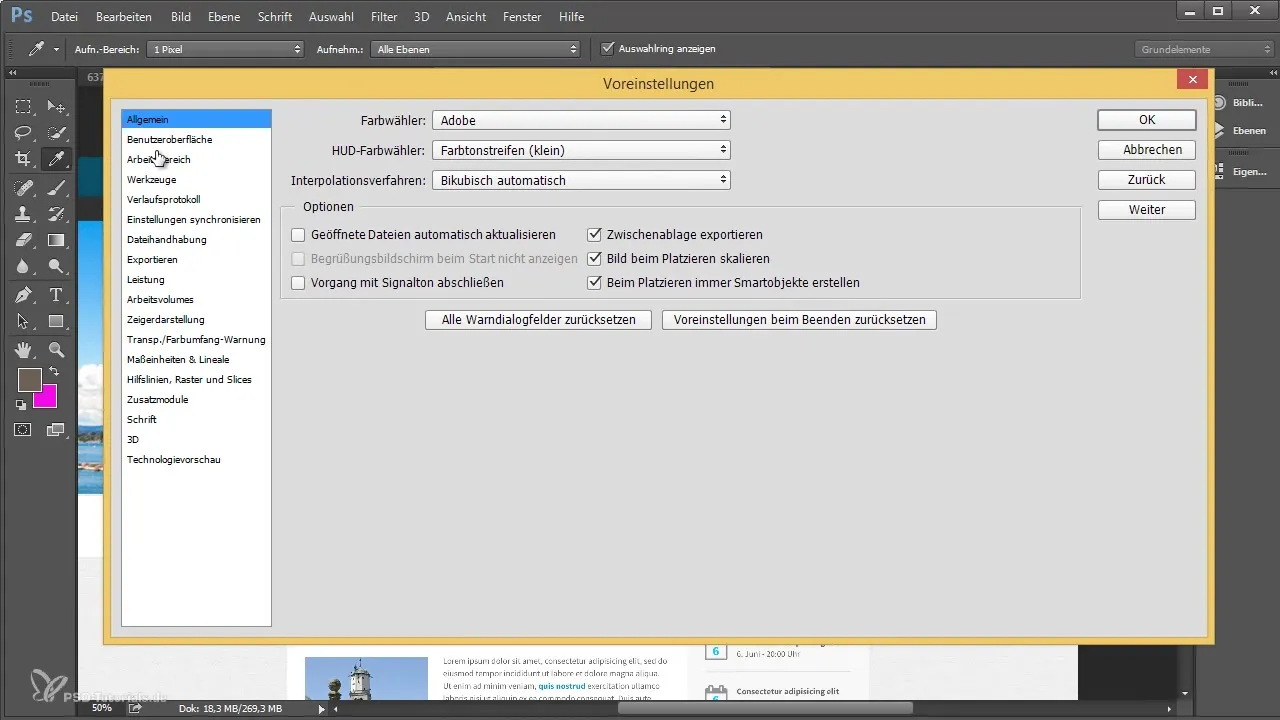
형상에서 가이드 만들기
이제 가이드를 만드는 것이 그 어느 때보다 쉬워졌습니다. "형상에서 새 가이드" 옵션을 선택하여 문서 내의 형상에 자동으로 맞춰지는 가이드를 신속하게 만들 수 있습니다.
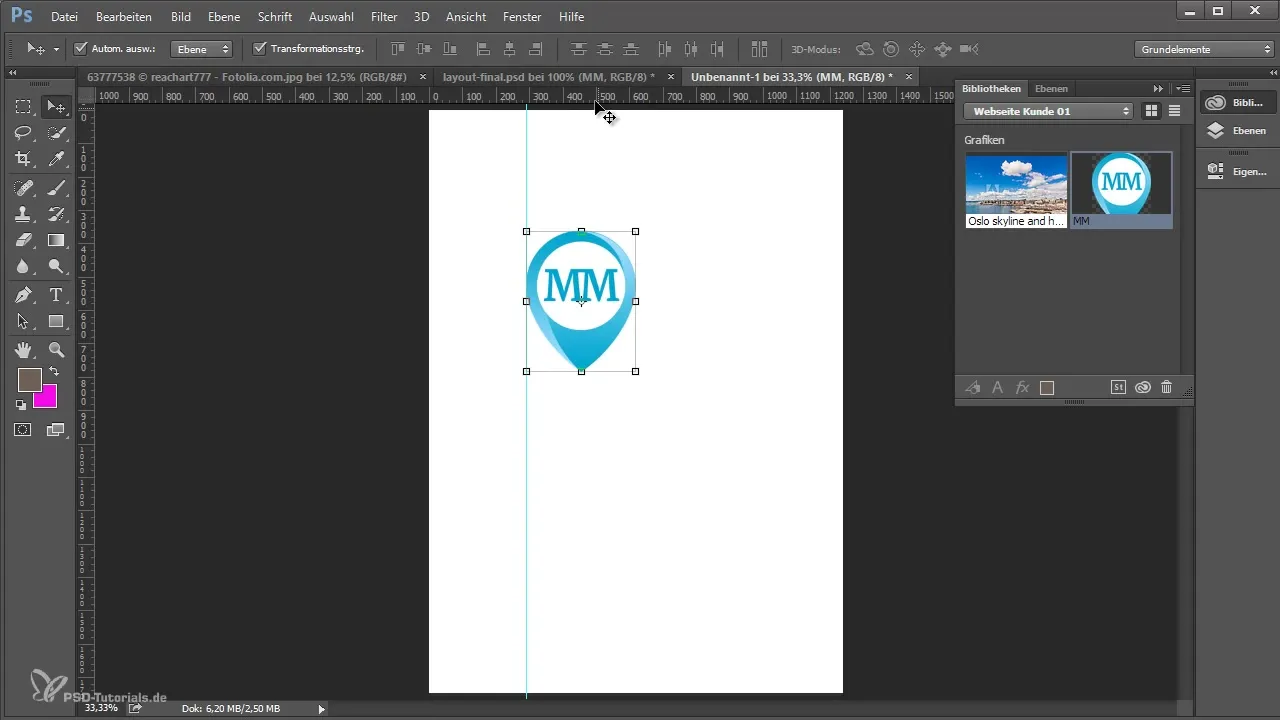
아트보드 활용하기
Photoshop CC 2015.1의 또 다른 주요 특징은 아트보드 도구의 도입입니다. 이를 통해 하나의 문서 내에서 여러 작업 공간을 만들 수 있습니다. 이렇게 하면 동일한 프로젝트에 대해 서로 다른 형식을 하나의 문서에서 정리할 수 있습니다.
새 아트보드를 만들려면 "아트보드 도구"를 선택하고 새 공간을 드래그하세요. 이를 통해 자유롭게 조정할 수 있습니다.
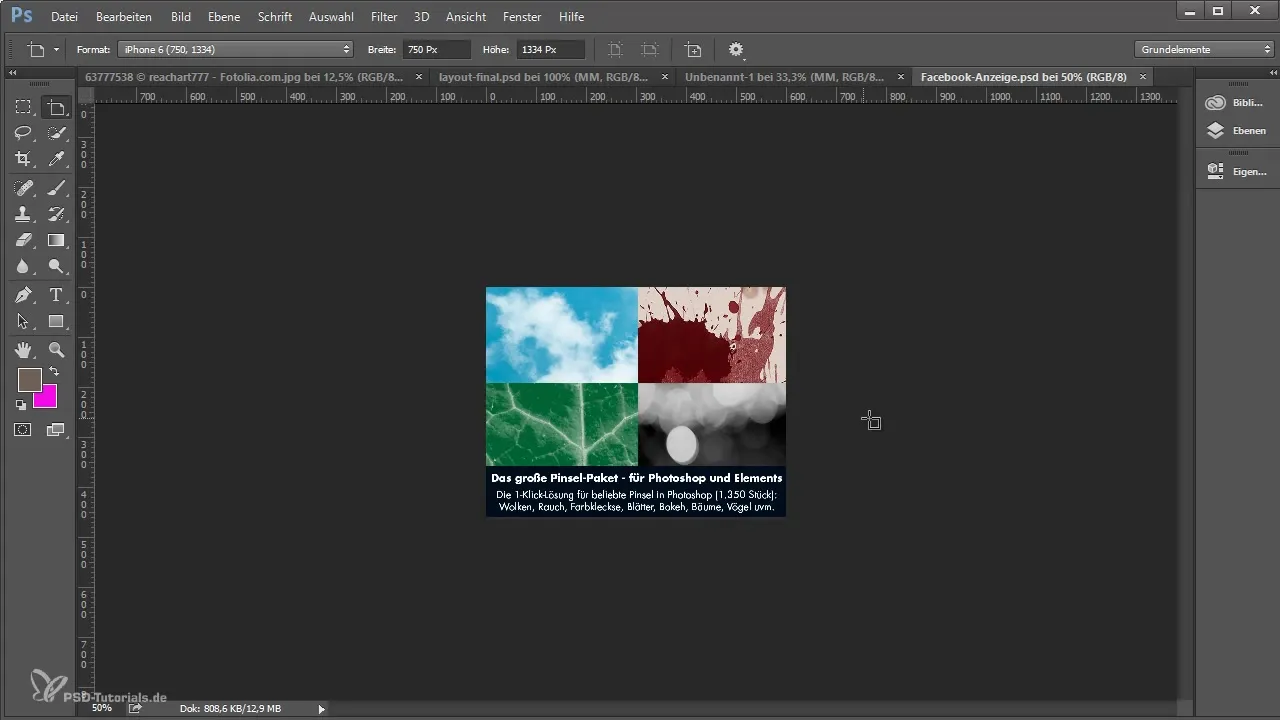
아트보드의 빠른 내보내기
중요한 기능 중 하나는 아트보드의 개선된 내보내기입니다. 이제 아트보드를 PNG 또는 JPEG 형식으로 쉽게 내보낼 수 있으며 전체 문서를 검색할 필요가 없습니다. 아트보드를 오른쪽 클릭하면 내보내기 옵션이 열립니다.
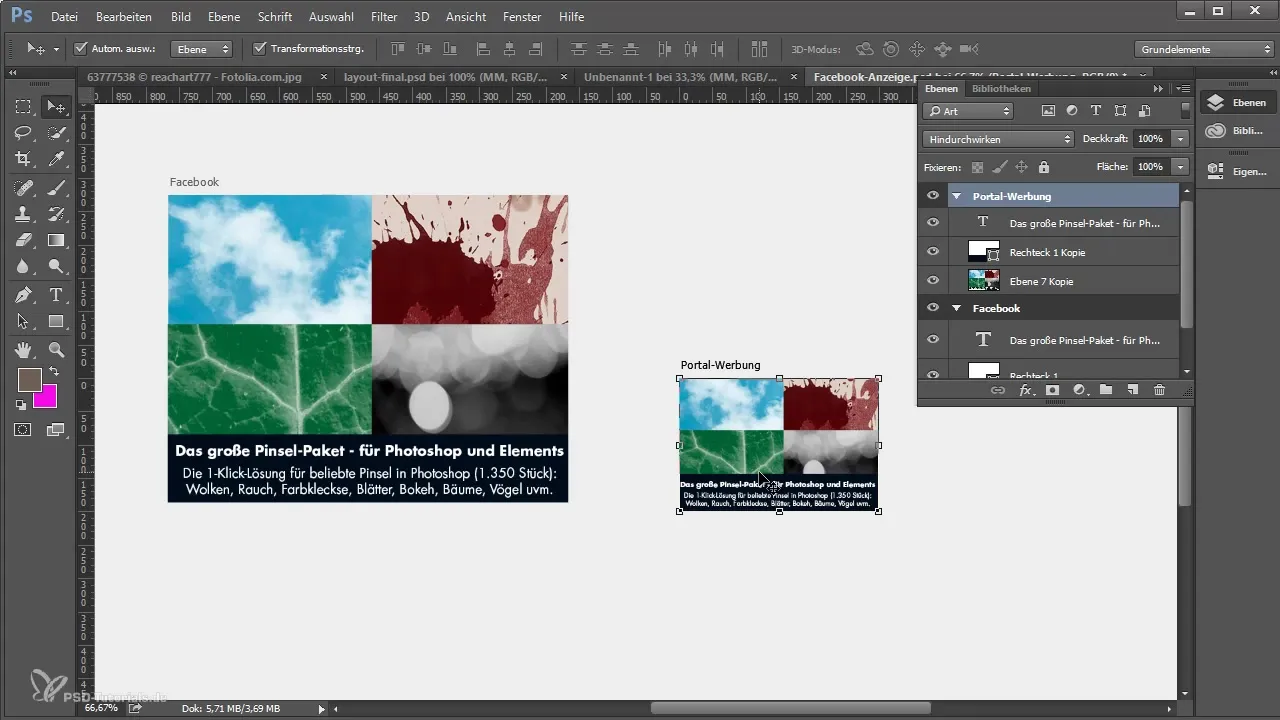
새로운 이미지 편집 도구
Photoshop CC 2015.1에서는 몇 가지 새로운 이미지 편집 도구도 제공합니다. 주목할 만한 기능 중 하나는 복구 브러시에 대한 실시간 미리보기입니다. 이러한 미리보기 기능을 통해 변경 내용이 이미지에 미치는 영향을 즉시 확인할 수 있습니다.
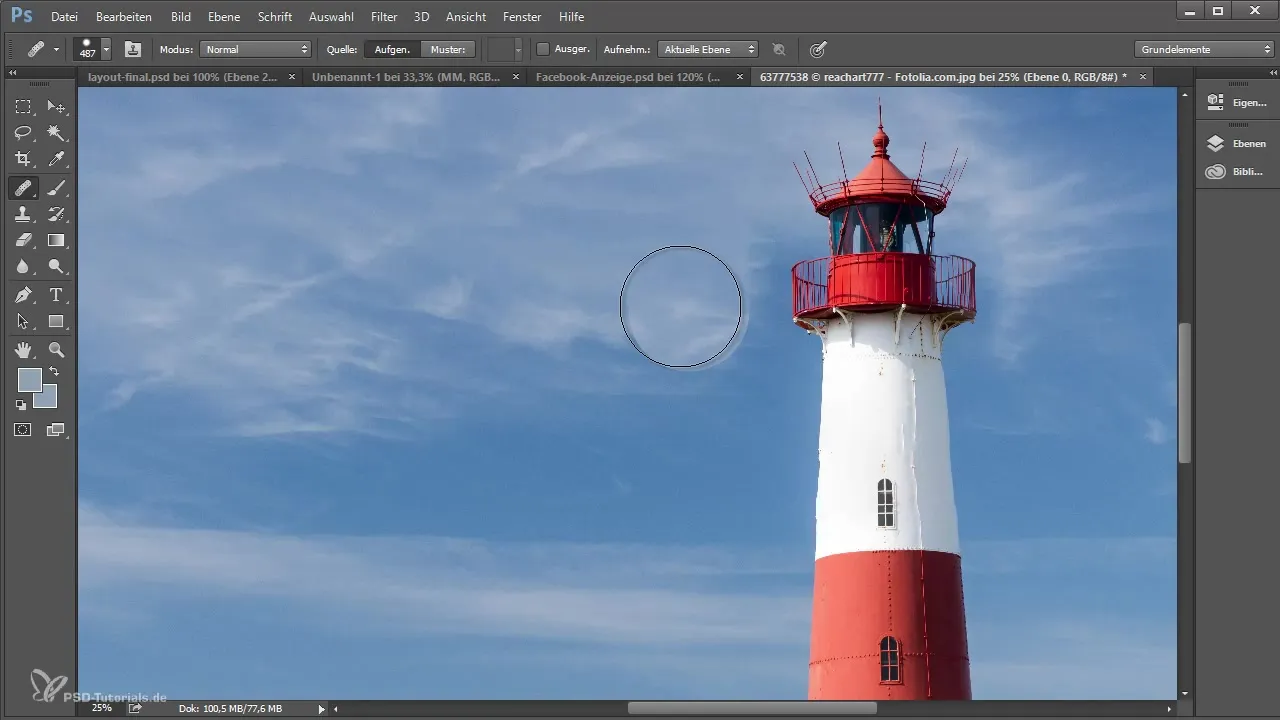
파노라마 합성 최적화
파노라마 제작 기능도 이제 최적화되었습니다. "파일" -> "자동화" 그리고 "Photomerge"를 선택하면 여러 이미지를 파노라마로 결합할 수 있으며, Photoshop이 자동으로 투명 영역을 채웁니다. 이 기능은 많은 시간과 노력을 절약해줍니다.
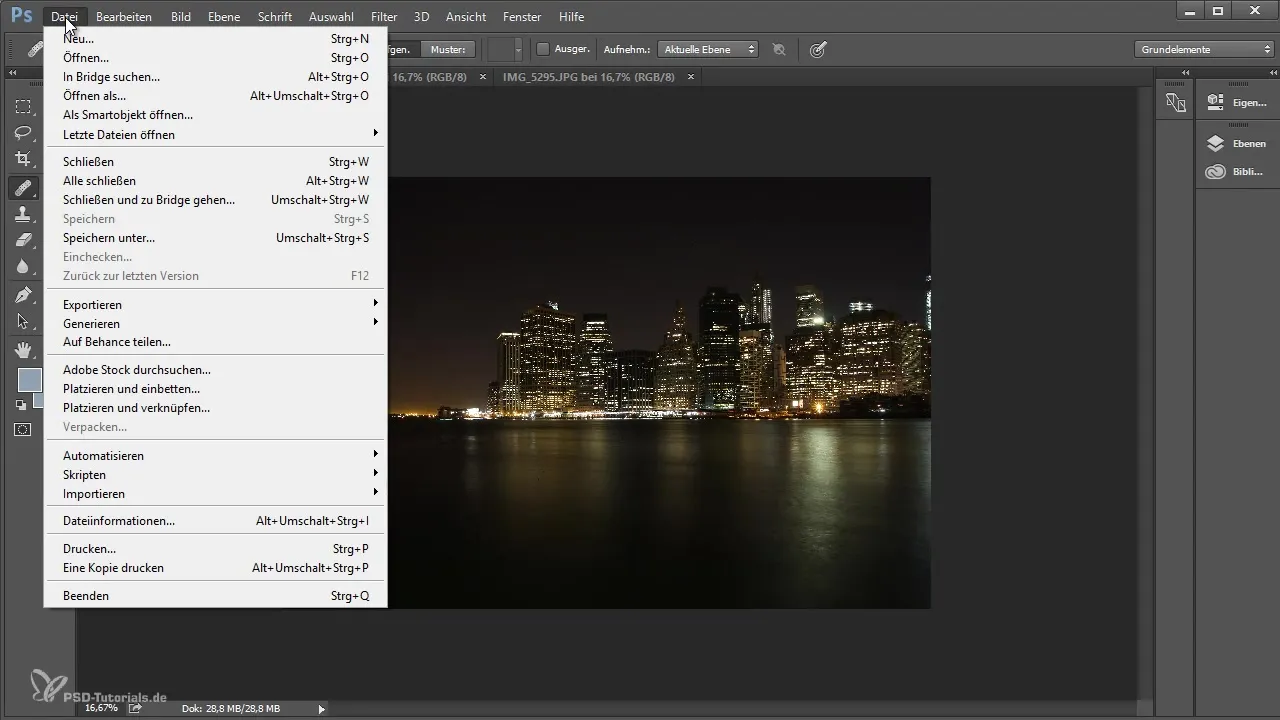
요약 - Photoshop CC 2015.1: 모든 새로운 기능 한눈에 보기
Photoshop CC 2015.1의 새로운 기능들은 보다 원활한 작업 흐름을 제공하며, 더 창의적인 디자인을 보다 효율적으로 할 수 있게 해줍니다. 개선된 라이브러리에서 새로운 내보내기 옵션, 유용한 이미지 편집 도구까지, 업데이트를 적용할 이유가 충분합니다.
자주 묻는 질문
Photoshop CC 2015.1에서 새 라이브러리를 어떻게 만들까요?“라이브러리”로 가서 “새 라이브러리”를 클릭하세요.
아트보드 도구란 무엇인가요?아트보드 도구를 사용하면 문서 내에서 여러 작업 공간을 만들 수 있습니다.
Adobe Stock 라이브러리에서 이미지를 신속하게 삽입하는 방법은?“라이브러리”를 선택하고 “Stocks”를 선택한 후, 이미지를 찾아 라이브러리에 추가하세요.
아트보드를 PNG로 내보내는 방법은?아트보드를 오른쪽 클릭하고 내보내기 옵션을 선택하세요.
Photoshop의 사용자 인터페이스를 스케일링할 수 있나요?네, “화면 설정”에서 스케일을 조정할 수 있습니다.


